1、先绘制两条相交的直线,对他进行边角操作

2、进入到草图界面以后,点击工具栏中的工具命令
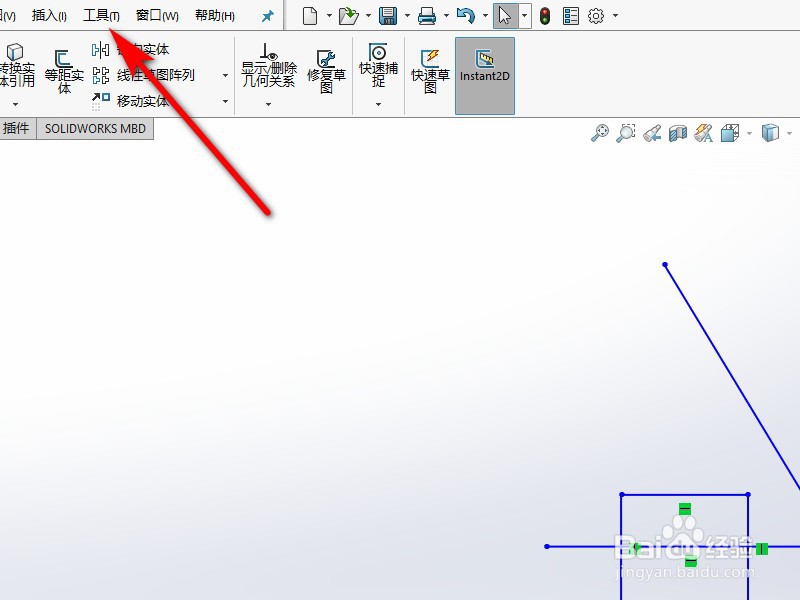
3、在出现的下拉列表中,点击裁剪命令

4、在左侧的选项列表中选择第2项边角

5、在已经画好的相交线上点击两条直线

6、这样我们就得到了一个边角的效果

时间:2024-10-11 21:14:07
1、先绘制两条相交的直线,对他进行边角操作

2、进入到草图界面以后,点击工具栏中的工具命令
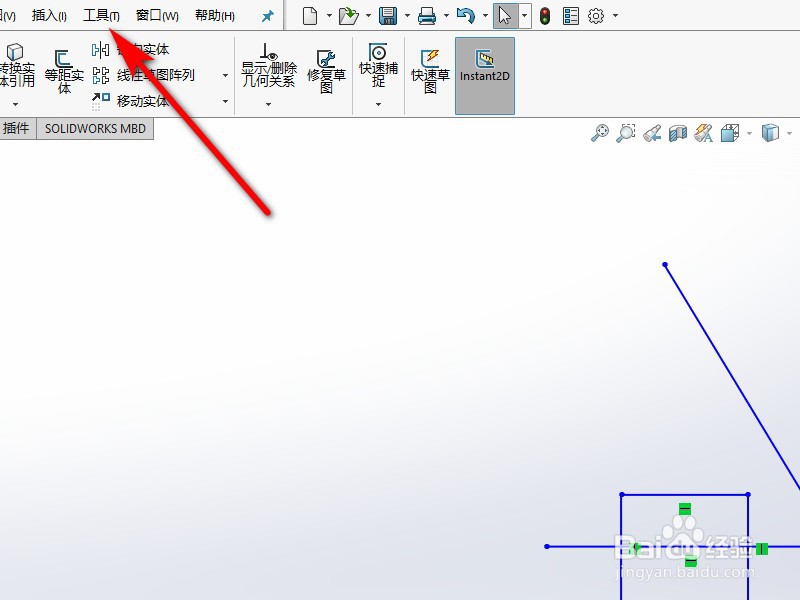
3、在出现的下拉列表中,点击裁剪命令

4、在左侧的选项列表中选择第2项边角

5、在已经画好的相交线上点击两条直线

6、这样我们就得到了一个边角的效果

